个人云存储已经变得非常有用,因为您不必担心自己的东西在哪里:它易于访问,并且始终是最新的。在Linux上,您可以通过多种方式访问您的个人云存储。这很棒,因为您可以使用最有效的方法-即使您是终端迷!
使用官方客户端
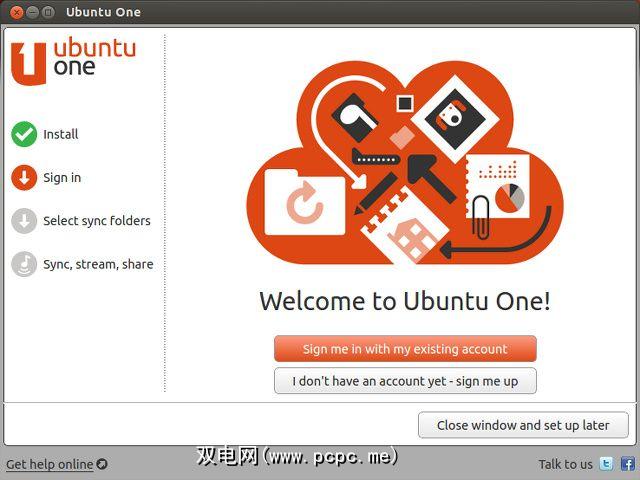
对于任何普通的ol桌面用户,使用官方客户是最好的方法,因为它们提供了最多的功能和最高的兼容性。要使它们正常工作,只需下载相应的软件包以进行分发,安装并首次运行即可。客户端应指导您完成简单的设置过程。
Dropbox:使用命令行脚本
如果您是Dropbox用户,还可以通过终端访问云存储命令行。该方法对高级用户终端迷特别有用,因为他们可以使用自己的脚本,这些脚本可以利用Dropbox脚本提供的命令来执行自动化任务。要安装它,您需要运行以下命令(对于Debian,Ubuntu或其衍生产品-其他发行版应使用等效的命令代替):
sudo apt-get install curl curl“ https://raw.github.com/andreafabrizi/Dropbox-Uploader/master/dropbox_uploader。 sh“ -o /tmp/dropbox_uploader.shsudo install /tmp/dropbox_uploader.sh / usr / local / bin / dropbox_uploader dropbox_uploader 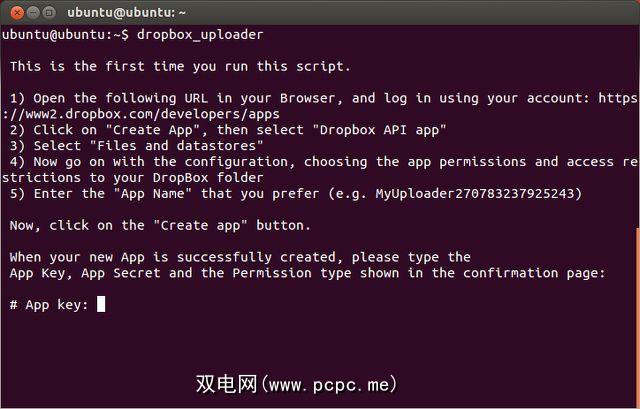
一次完成后,您可以使用脚本执行各种任务,例如上载,下载,删除,移动,复制,mkdir,列表,共享,信息和取消链接。有关语法的完整解释,请访问此页面。
轻松实现存储将SkyDrive引入Linux
Microsoft毫不奇怪,它没有提供用于Linux的正式SkyDrive客户端。但是,这并不意味着您无法访问该云服务:Web版本可以正常工作。
但是,如果您想整合多个个人云,或者希望轻松(合理)的访问权限,您的Linux中的SkyDrive帐户,您也可以试用Storage Made Easy。该第三方服务将其自己的存储产品与最多三个其他个人云服务合并在一起。更好的是:它提供了Linux的正式客户端,而SkyDrive是受支持的外部云服务之一!
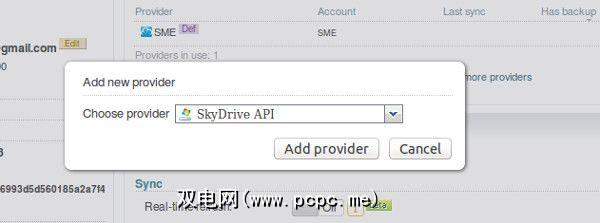
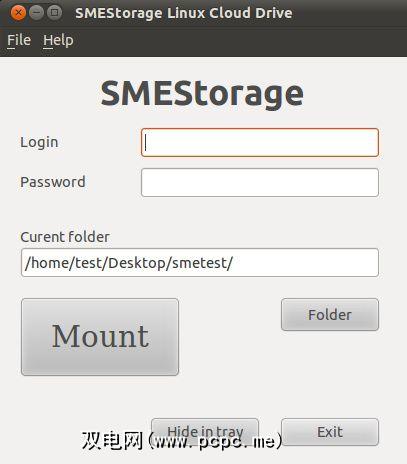
Since it’s now possible to access SkyDrive from your Linux desktop, you may want to read my comparison between SkyDrive and Google Drive to figure out what works best for you.
结论
如您所见,访问您的个人云存储。当然,如果您认为当前的设置最适合您,则没有理由进行更改。但是,举例来说,如果您一直是该终端的爱好者,并且想要一种使用终端与您的Dropbox帐户进行交互的方法,那么您可以这样做!美丽之处在于您可以选择最适合自己的东西。另外,请保持开放的态度-尽管我重点介绍了某些工具和示例,但将来可能还有其他工具可用于其他云服务,这些工具可以使您更加灵活。
您最喜欢的访问方式是什么个人云存储?您最理想的解决方案是什么?在评论中让我们知道!
标签: 云存储 Dropbox Microsoft SkyDrive Ubuntu








